来源:小编 更新:2025-02-03 06:54:42
用手机看
亲爱的安卓7用户们,你是否曾为手机里的珍贵数据担忧过?别担心,今天我要给你带来一份超详细的安卓7系统备份攻略,让你轻松应对各种突发状况,让你的手机数据安全无忧!

你知道吗,备份就像给手机穿上一件“护身符”,关键时刻能救你于水火。想象如果你的手机不幸丢失或损坏,没有备份,那可就损失惨重了。所以,备份,从现在开始,刻不容缓!
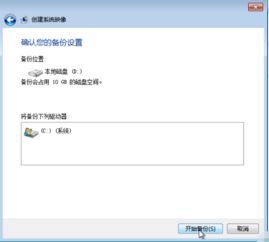
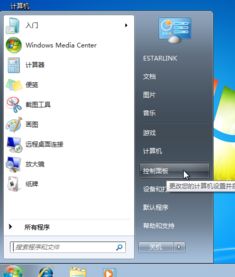
- 进入设置,找到“备份与重置”或“系统备份”选项。
- 选择“备份我的数据”或“备份系统应用”,开启自动备份功能。
- 设置备份的存储位置,可以是SD卡或云端。
- 在应用商店搜索“钛备份”、“备份大师”等软件,下载并安装。
- 打开软件,按照提示进行备份操作。
- 部分软件支持备份联系人、短信、应用数据等。
- 下载并安装TWRP Recovery或ClockworkMod Recovery。
- 进入Recovery模式,选择“Backup”或“Nandroid Backup”。
- 选择备份内容,开始备份。
- 备份完成后,选择“Reboot System”重启手机。
- 备份系统应用和数据,可以让你在恢复时快速恢复到原状态。
- 部分应用支持云端备份,即使手机丢失,也能在新的设备上恢复。
- 备份联系人、短信和通话记录,让你在手机丢失或损坏后,轻松找回重要信息。
- 备份应用数据,可以让你在更换手机或重装系统后,快速恢复应用进度和设置。
- 备份照片、视频和音乐,让你在手机丢失或损坏后,找回珍贵的回忆。
- 为了确保数据安全,建议定期备份,如每周或每月。
- 根据个人需求,选择合适的备份方式,如云端备份或本地备份。
- 备份文件应存放在安全的地方,避免丢失或损坏。
- 在备份前,请确保手机电量充足,并关闭手机。
- 进入设置,找到“备份与重置”或“系统备份”选项。
- 选择“恢复我的数据”或“恢复系统应用”。
- 选择备份文件,开始还原。
- 打开备份软件,选择“还原”功能。
- 选择备份文件,开始还原。
- 进入Recovery模式,选择“Restore”或“Nandroid Restore”。
- 选择备份文件,开始还原。
- 还原完成后,选择“Reboot System”重启手机。
备份,是保护手机数据的重要手段。通过本文的详细攻略,相信你已经掌握了安卓7系统备份的技巧。赶快行动起来,给你的手机穿上“护身符”,让数据安全无忧吧!